visual studio Code是一款十分强大且操作界面非常智能和高级的开发工具,很多小伙伴喜欢使用这款编辑进行编写自己需要的脚本语言,其中有些时候在编辑的过程中会出现一些空值的情况,如果你想要设置不显示空值的这种情况,那么就需要进入到该软件中的设置窗口中进行设置一下即可,将工作台设置窗口中的show null功能取消勾选就好了,操作起来十分的简单,下方是关于如何使用Visual Studio Code设置不显示空值的具体操作方法,如果你需要的情况下可以看看方法教程,希望对大家有所帮助。
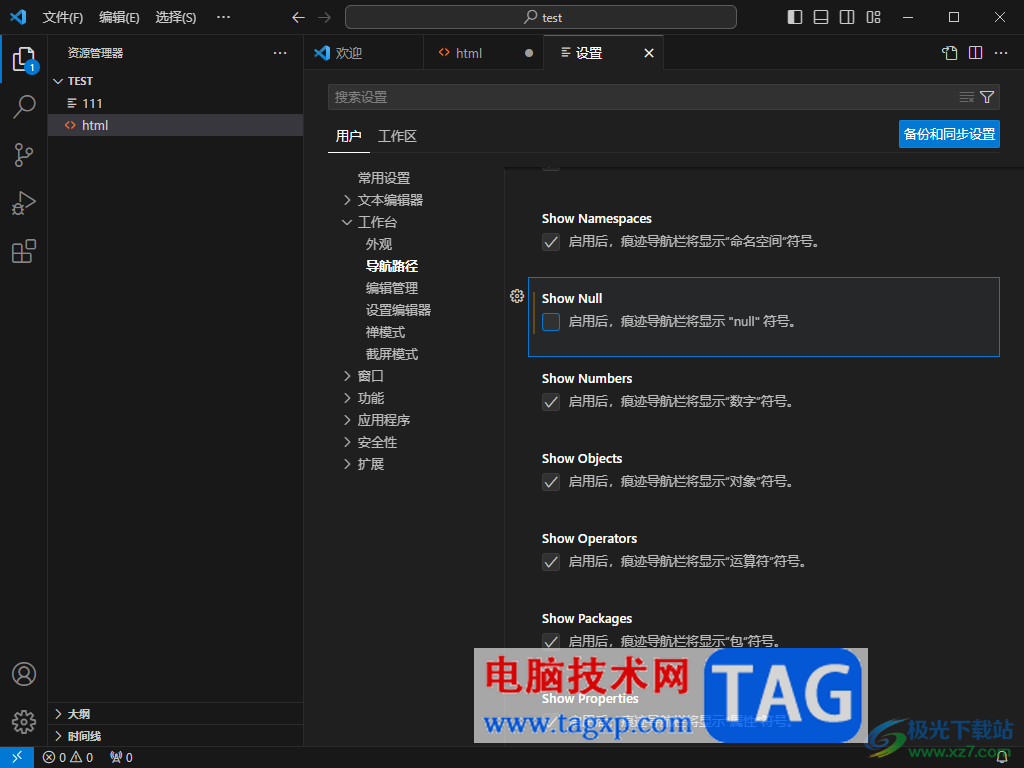
1.将电脑中的Visual Studio Code双击打开之后,进入到页面中,将页面左下角的齿轮状的设置图标进行点击进入。
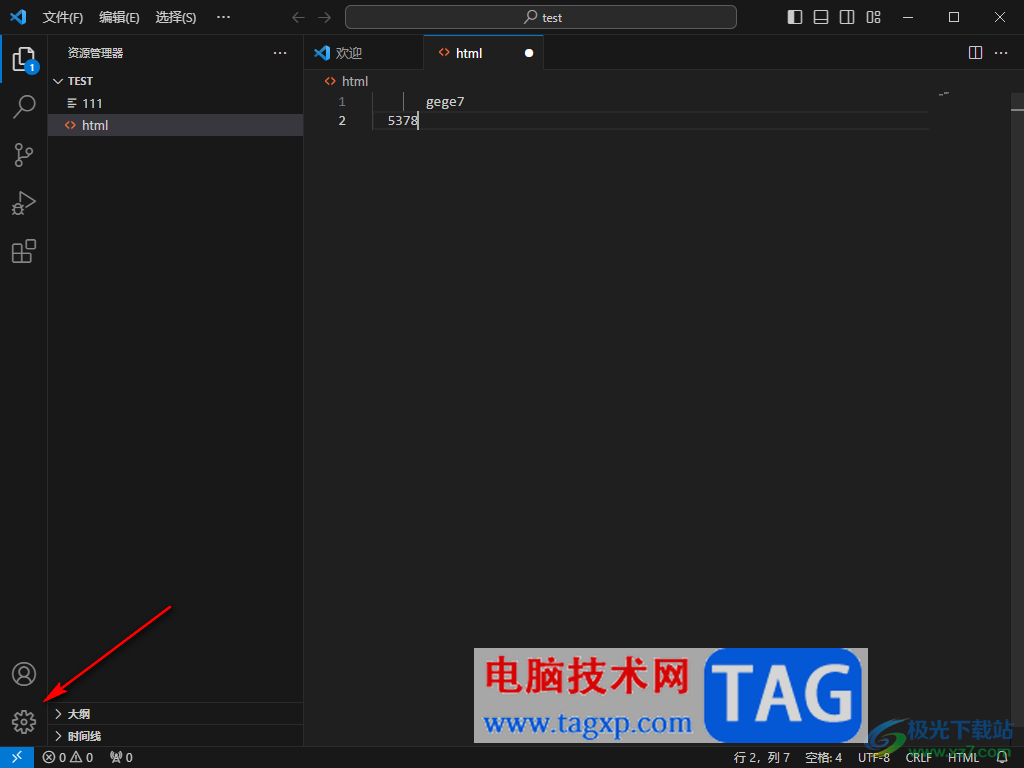
2.随后即可在旁边的位置弹出一个菜单选项,我们需要将其中的【设置】选项点击进入,或者是直接通过快捷键Ctrl+,进入到页面中。
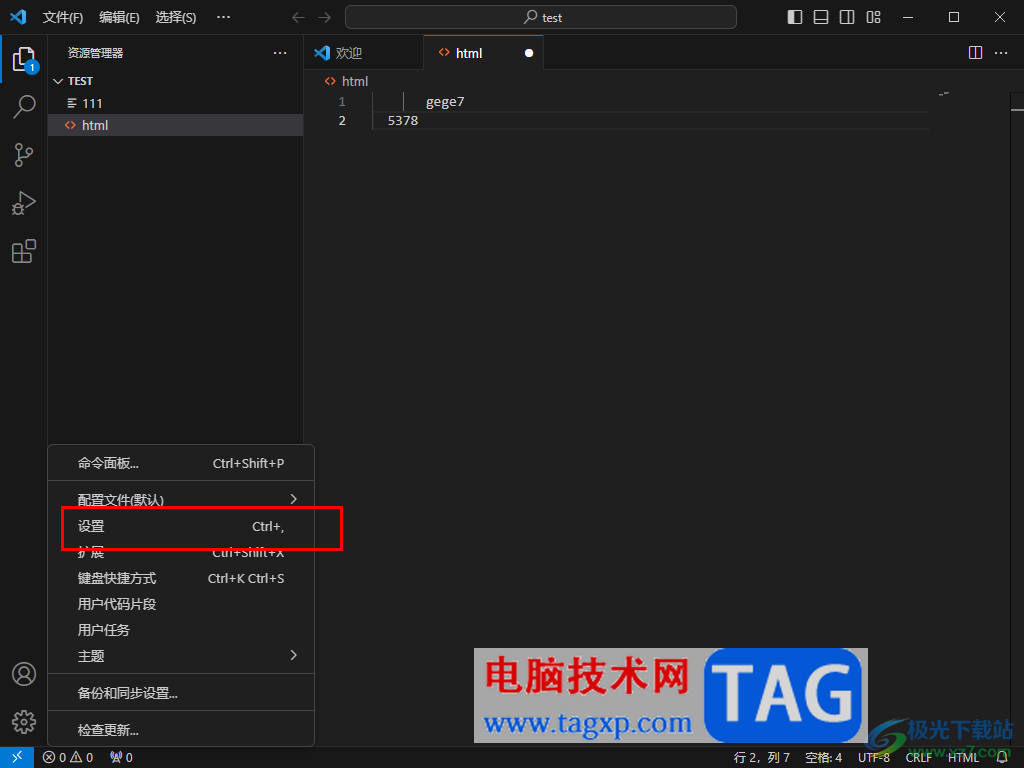
3.进入到页面中之后,将【工作台】的下拉选项点击展开。
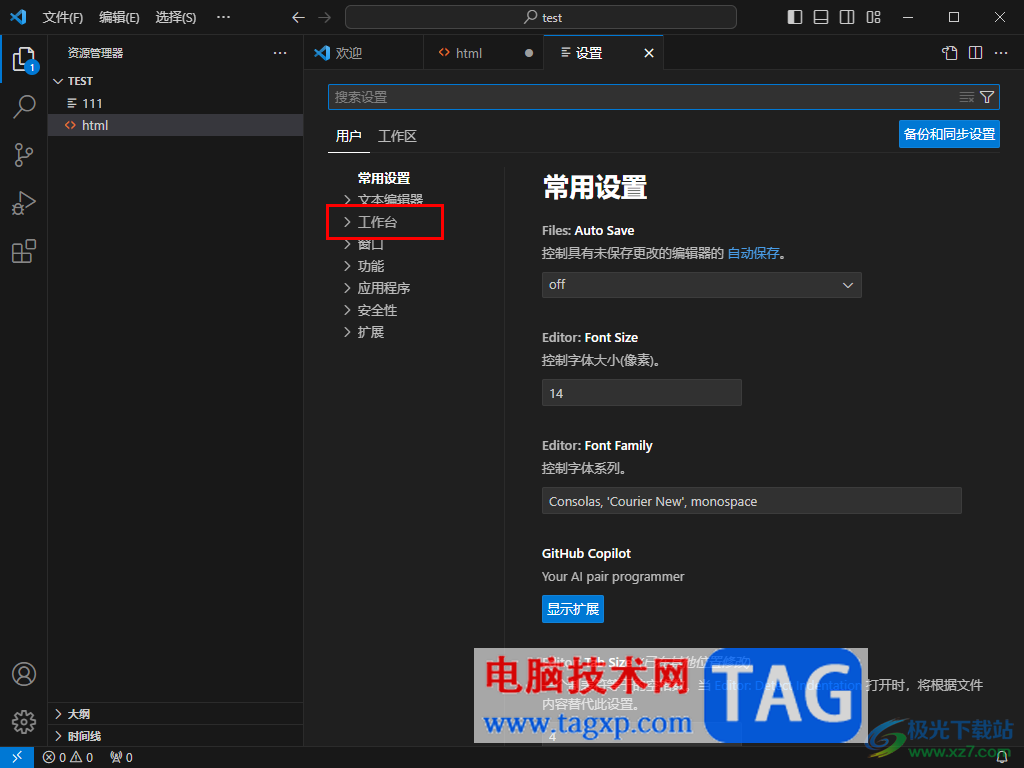
4.随后,就需要在子选项中将【导航路径】选项点击打开,之后在右侧页面中进行滚动鼠标,找到【show null】选项。

5.我们需要将该选项前面的勾符号点击取消就好了,如图所示。
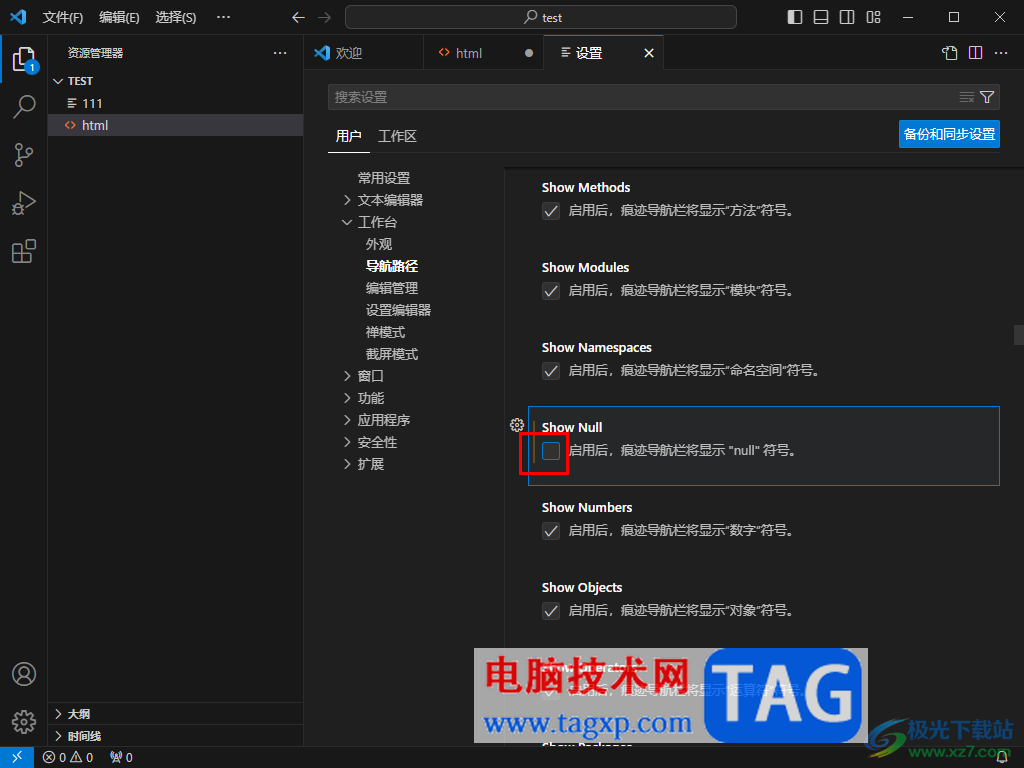
以上就是关于如何使用Visual Studio Code设置不显示空值的具体操作方法,当我们在使用该编辑器进行编辑内容的过程中,如果你不想要显示空值,那么就可以进入到导航路径的页面中找到show null功能,将其取消启用就好了,感兴趣的话可以操作试试。
 iPhone13生成购买订单的教程
iPhone13生成购买订单的教程
手机中强大且实用的功能给用户的学习、工作以及生活带来了方......
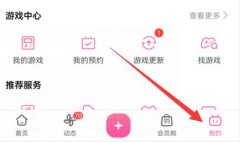 哔哩哔哩解绑手机号教程
哔哩哔哩解绑手机号教程
哔哩哔哩的手机号不仅可以用来登录,很多时候还能帮助我们找......
 卡针断在手机针孔里面了怎么办?
卡针断在手机针孔里面了怎么办?
1、准备一个刮胡子用的刀。2、找到取卡处缝隙最大的地方,用......
 potplayer播放器解决音画不同步的方法教程
potplayer播放器解决音画不同步的方法教程
potplayer播放器是一款非常好用的影音播放软件,在其中我们可以......
 wps表格输入日期后会自己变动的解决教
wps表格输入日期后会自己变动的解决教
用户在wps软件中可以感受到许多的好处,并且里面的功能结合了......

有的朋友在安装惠普p1108打印机驱动,装不了怎么办?下面小编就和大家一起分享关于惠普p1108打印机驱动装不了的解决办法,有需要的朋友可以来看看这篇文章哦,希望可以帮助到大家。...
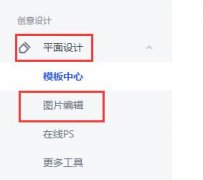
如何使用稿定设计将模糊图片制作成高清图片呢?想必有很多朋友都想知道,那么感兴趣的朋友赶快跟着小编一起学习一下吧,具体的方法如下介绍哦。...
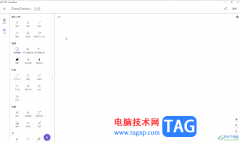
GeoGebra几何画板是一款非常好用的软件,其中的功能非常丰富,很多小伙伴都在使用。如果我们需要在GeoGebra几何画板中绘制三角形的外接圆,小伙伴们知道具体该如何进行操作吗,其实操作方...
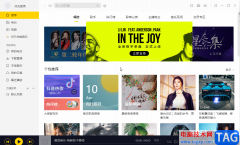
酷我音乐是很多小伙伴都在使用的一款软件,在其中我们可以收听各种喜欢的版权音乐。如果有需要我,我们还可以在电脑版酷我音乐中设置音乐桌面,也就是可以设置自动切换壁纸效果。设置...
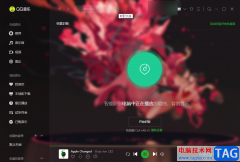
QQ音乐是很多小伙伴都在使用的一款音乐软件,在这款软件中,我们可以听到海量高音质音乐,还可以将自己喜欢的歌曲进行下载并转换为MP3格式。很多小伙伴在日常生活中可能会听到一些好听...

当我们在使用InDesign设计好了自己需要的作品之后,你可以将作品进行保存在电脑中,此外,你也可以将制作好的作品进行打印出来,你可以将作品打印成网格的形式,那么打印出来的作品就会...
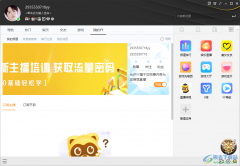
YY语音就像是qq一样,有着非常丰富个性化的功能,同时也是一款十分好用的社交软件,可以通过语音直播和自己的qq好友或者yy好友进行语音聊天,不管加入的频道页面还是自己创建的频道的页...

SPSS是IBMSPSSstatistics的简称,这是一款非常受欢迎的数据统计分析软件,在其中我们可以进行各种专业化的数据统计分析与处理。比如我们可以在SPSS中进行正态分布检验,进行独立样本t检验,进...

Lumion种材质缺失,或面消失怎么处理呢?今天笔者就为各位朋友分享了Lumion种材质缺失,或面消失的处理教程,一起来看看吧,相信会有帮助哦。...

InDesign是一款桌面出版应用程序,可以适用于各种印刷品的排版编辑中,利用其中的强大功能可以帮助用户创作出精美的平面设计,因此InDesign软件收获了许多用户的喜欢,当用户在InDesign软件中...
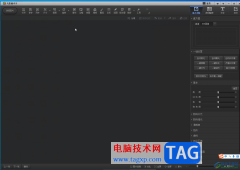
光影魔术手是一款非常好用的图片处理软件,其中的功能非常丰富,操作非常简单,很多小伙伴都在使用。如果我们想要在光影魔术手中将证件照修改为一寸,小伙伴们知道具体该如何进行操作...
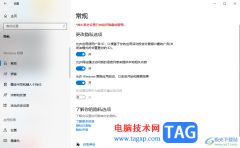
大家在使用win10电脑进行进行软件或者文件的操作过程中,有些时候会担心自己的个人隐私被泄露的情况,那么我们可以通过查看哪些软件程序在进行运行,将正在运行的且平时不使用的软件进...

对于刚接触FastStone Capture这款软件的用户来说,可能还不知道FastStone Capture屏幕标尺怎么用?那么在这里小编就为大家整理了FastStone Capture屏幕标尺用法介绍哦,大家一起来看看吧。...
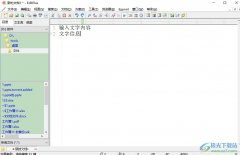
editplus是一款功能强大的文字处理软件,它可以充分替代记事本,让用户可以打开多种文件选项,并且支持多种编程语言的语法高亮显示,帮助用户简单轻松的完成文本和代码的编辑,因此edi...
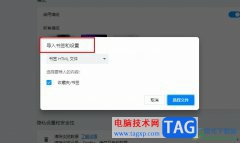
很多小伙伴在选择浏览器时都会将欧朋浏览器作为首选,因为欧朋浏览器中的功能十分的丰富,能够满足我们对于浏览器的各种个性化设置需求。有的小伙伴在使用欧朋浏览器的过程中想要将电...